Kā salabot Hulu skaņu, bet bez video?
Literārs Mistrojums / / December 21, 2021
Ja domājat, ka filmas varonim, kurš tiek nogalināts, sāp vairāk, ticiet man, nepārvaramā sajūta, kad dzirdat skaņu, bet nav video, sāp vēl vairāk. Izrādās, ka lietotāji ir sūdzējušies par Hulu skaņu, taču nav problēmas ar video, kurā, skatoties saturu, televizorā ir redzams melns ekrāns, lai gan audio joprojām ir labs. Tas var notikt jebkurā ierīcē neatkarīgi no tā, vai tas ir televizors vai klēpjdators, vai tālruņa ekrāns.
Nav šaubu, ka, ja tas pats notika ar jums, pastāv iespēja, ka jūs krist panikā, jo varat to pārprast displeja problēmu dēļ. Tomēr tā nav nekāda displeja problēma (vismaz vairumā gadījumu), taču ir kāda problēma tālruņa vai Hulu galā, kas prasa pamudinājumu. Šeit GetDroidTips es uzkrāju sarakstu ar 10 veidiem, kā varat novērst Hulu skaņas, bet bez video problēmas, kurām vajadzētu darboties jūsu labā.
Lapas saturs
- Kāpēc Hulu nav video, bet ir vienīgā skaņa?
-
Kā novērst Hulu skaņu, bet bez video problēmas?
- 1: pārbaudiet, vai nav Hulu servera pārtraukumu
- #2: pārbaudiet interneta savienojumu
- 3. Vai jūsu ierīce tiek atbalstīta pakalpojumā Hulu?
- 4. Mēģiniet reģistrēties atkārtoti
- #5: Skatieties citu šovu
- #6: uzlabojiet straumes kvalitāti
- #7: atkārtoti instalējiet lietotni
- 8: notīrīt kešatmiņu
- #9: restartējiet ierīci
- # 10: atjauniniet Hulu
- Secinājums
Kāpēc Hulu nav video, bet ir vienīgā skaņa?
Jautājums ir, kāpēc tas notiktu? Kāpēc jūs dzirdat skaņu Hulu, kad video tiek pārtraukts? Acīmredzot tam ir daudz iemeslu. Tas var būt saistīts ar nelielu programmatūras kļūmi vai servera pārtraukumu, vai arī interneta ātrumā ir kaut kas nepareizs un tā tālāk. Neatkarīgi no tā, kāds būtu iemesls, ja jūs saskaraties ar šo problēmu, esmu diezgan pārliecināts, ka tas jūs kaitinās.
Ja esat, šeit ir dažas problēmu novēršanas metodes, kuras varat izmantot, lai labotu Hulu skaņu, bet ne video problēmu.
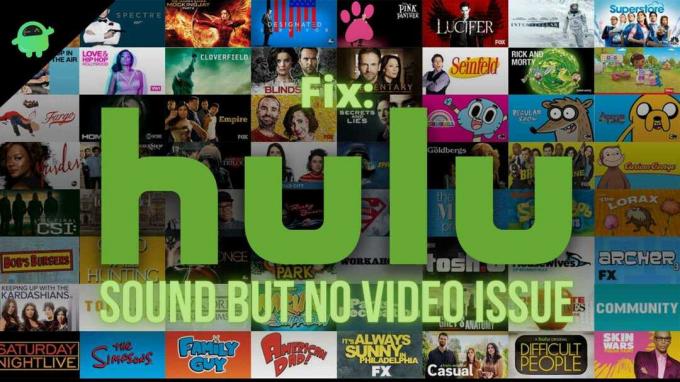
Kā novērst Hulu skaņu, bet bez video problēmas?
Ja jūs cīnāties ar minēto problēmu vietnē Hulu, šeit ir dažas iespējamās problēmu novēršanas metodes, kas atbrīvos jūs no gaidāmajām problēmām.
1: pārbaudiet, vai nav Hulu servera pārtraukumu

Šī neapšaubāmi ir pirmā lieta, kas jums jādara, ja rodas problēmas ar Hulu lietotni. Piemēram, ja ir kāda problēma ar video, skaņu vai citām, dodieties uz Hulu servera statusu. Varat arī apskatīt trešo pušu pakalpojumus, piemēram, DownDetector, kas seko pārtraukumiem. Ja ir vairāk lietotāju, kuri saskaras ar skaņu, bet nav video problēmu servera puses problēmu dēļ, iespējams, šeit ir iekļauts Hulu ar lielu pārskatu apjomu. Šāda veida problēmu atrisināšana parasti ilgst ne vairāk kā dažas stundas.
#2: pārbaudiet interneta savienojumu
Nākamā lieta, kas jums vajadzētu meklēt, ir interneta savienojums. Ja tas ir lēns vai stiprums ir vājš vai bojāts, jums būs problēmas ar satura straumēšanu. Pats par sevi saprotams, video straumēšana ir izsmeļoša, savukārt audio straumēšana ir viegla. Tādējādi, ja tas ir iemesls, būs Hulu skaņa, bet nebūs problēmas ar video.

Sludinājumi
Fast.com, Speedtest un citi var palīdzēt noteikt pašreizējo ātrumu. Skaņas straumēšanas sezonai ir nepieciešams vismaz 8 Mbps. Mēģiniet palielināt WiFi tīkla stiprumu ierīcē, kurā izmantojat Hulu. Varat pat savienot televizorus/klēpjdatorus/galddatorus, izmantojot Ethernet kabeli, lai nodrošinātu stabilu piekļuvi internetam. Ja tas nedarbojas, pārbaudiet, vai pastāv periodiska problēma ar ISP.
- Varat atvienot maršrutētāju/modemu un ļaut tam kādu laiku darboties tukšgaitā.
- Pievienojiet kabeļus un ieslēdziet Wi-Fi un pārbaudiet, vai internets šobrīd ir stabils.
- Atveriet Hulu un straumējiet jebkuru filmu/TV pārraidi, lai to pārbaudītu.
3. Vai jūsu ierīce tiek atbalstīta pakalpojumā Hulu?
Hulu ir pieejams gan tīmekļa, gan lietotņu saskarnēs, nodrošinot vairāk ierīču, ar kurām tā ir saderīga. Ja izmantojat Hulu pirmo reizi vai mēģinot izmantot citu ierīci un pamanāt skaņu, bet bez video problēmas, pastāv iespēja, ka ierīce nav saderīga. Apskatiet atbalstīto sistēmu sarakstu šeit. Varat arī saņemt palīdzību no Hulu palīdzības centra, lai noskaidrotu, vai Hulu ir vai nav saderīgs.
4. Mēģiniet reģistrēties atkārtoti
Neatkarīgi no tā, vai izmantojat Hulu lietotni vai vietni, tā apkopo lietotāja datus, un tie var tikt bojāti vai kāda neparedzēta kļūda var izjaukt jūsu ierīces spēju straumēt saturu Hulu. Izrādās, ka atteikšanās no Hulu un atkārtota pieteikšanās tajā pašā kontā var atrisināt problēmu. Lūk, kā to var izdarīt.
Pārlūkprogrammai
Sludinājumi
- Iet uz Hulu.com.
- Pārejiet uz profila ikona atrodas augšējā labajā stūrī.
- Izmantojiet nolaižamo izvēlni, lai atrastu un piesitiet "Izlogoties".
- Uzgaidiet dažas minūtes un mēģiniet reģistrēties atkārtoti.
iOS un Android lietotnēm
- Atvērt Hulu uz tava ierīci.
- Dodieties uz profila ikona atrodas augšējā labajā stūrī un pieskarieties "Izlogoties".
- Dažas sekundes turiet nospiestu, pirms mēģināt pieteikties.
- Pārbaudiet, vai Hulu darbojas labi vai nē.
#5: Skatieties citu šovu
Hulu ir miljoniem lietotāju, un, ja ir ārkārtīgi liels pūlis, kas mēģina piekļūt tai pašai epizodei no tās pašas TV pārraides (piemēram, The Office US S01E01), palielinās sistēmas avārijas iespējamība eksponenciāli. Iespējams, šo problēmu var atkārtot, ja atskaņošanas laikā rodas kāda neparedzēta kļūda vai kļūda. To var izolēt vienai filmai vai TV pārraidei vai pat noteiktai TV šova epizodei.
Varat izmēģināt citu filmu/sēriju un pārbaudīt, vai problēma ir tāda pati. Ja nē, problēma ir saistīta ar pārraidi vai filmu, kuru iepriekš mēģinājāt straumēt. Ja problēma paliek nemainīga, jums tā vēl nav jāatrisina, tāpēc turpiniet ar šo problēmu novēršanas rokasgrāmatu.
#6: uzlabojiet straumes kvalitāti
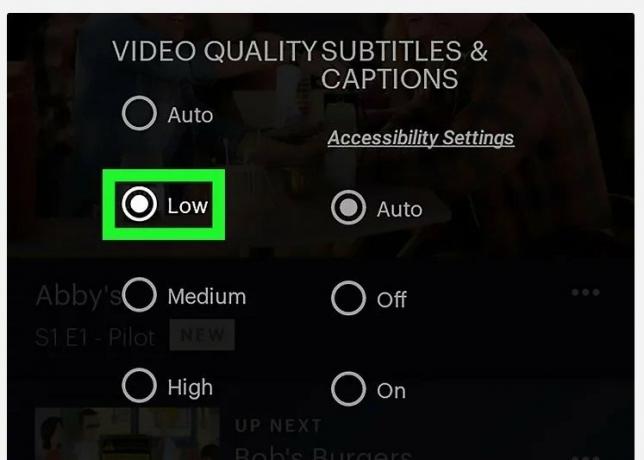
Kā jau minēts, straumēšanai ir nepieciešams vismaz 8 Mb/s stabils interneta savienojums, un, ja vēlaties HD un UHD saturu, jums, bez šaubām, būs nepieciešams lielāks joslas platums. Nepietiekams joslas platums var izraisīt Hulu skaņu, bet bez video atskaņošanas problēmas. Izrādās, ka, vienkārši mainot straumes kvalitāti, attēls (aka video) var tikt atgriezts, ja ierīces problēma ir nepietiekama joslas platuma dēļ vai ja ierīce nevar atskaņot minēto izšķirtspēju.
- Vispirms savā ierīcē atveriet vietni Hulu.com un dodieties uz sadaļu Profils, noklikšķinot uz profila ikonas.
- Dodieties uz Iestatījumi.
- Turpiniet uz Mobilo datu lietojums >> Datu taupītājs.
- Tam vajadzētu paveikt darbu.
#7: atkārtoti instalējiet lietotni
- Nākamā lieta, ko varat darīt, ir atinstalēt lietotni un atkārtoti instalēt to. Izrādās, ka tas novērsīs visas problēmas ar pašreizējo lietotni, sadalīs resursus un novērsīs visas kļūdas. Tas darbojas jebkurā lietotnē iOS un Android vai citās platformās.
- Iet uz Iestatījumi >> Pārvaldīt lietojumprogrammas.
- Sarakstā meklējiet Hulu un atlasiet "Atinstalēt".
- Es ieteiktu ātri atsāknēt, pirms mēģināt vēlreiz instalēt lietotni.
- Dodieties uz attiecīgo lietotņu veikalu un lejupielādējiet to.
- Pierakstieties, izmantojot to pašu kontu, kas jums ir, un tas ir izdarīts.
8: notīrīt kešatmiņu
Tagad šo konkrēto metodi var veikt gan lietotņu, gan pārlūkprogrammu saskarnēs. Lietojumprogrammām ir jādzēš Hulu kešatmiņa un lietotņu dati, savukārt pārlūkprogrammā tiek iegūta visa pārlūkprogrammas uzkrātā kešatmiņa, tāpēc visa kešatmiņa būs jāizdzēš uzreiz. P.S. pārlūkprogrammās nav iespējas dzēst Hulu kešatmiņu.

Atkarībā no tā, kādu ierīci izmantojat, metode var atšķirties. iOS ierīcēm nav iespējas notīrīt lietotņu kešatmiņu, tāpēc jums tā būs jāinstalē atkārtoti. Android gadījumā šī procedūra notiek Iestatījumi >> Lietojumprogrammas> Hulu >> Krātuve >> Notīrīt datus un notīrīt kešatmiņu.
Visbeidzot, pārlūkprogrammā jums būs jāiet uz Iestatījumi >> Pārlūkošana Pārlūkošanas dati un dzēst "Kešatmiņas faili". Protams, šeit izmantotā terminoloģija var nebūt īstā, pamatojoties uz to, kādu pārlūkprogrammu izmantojat.
#9: restartējiet ierīci
Tas nav pārsteigums. Acīmredzot varat restartēt ierīci, lai mēģinātu novērst visas pagaidu problēmas ar pakalpojumiem. Kā parasti, atkarībā no izmantotās ierīces, metode var atšķirties. Televizoram, kurā darbojas Hulu, atveriet izvēlni, izmantojot tālvadības pulti >> Iestatījumi >> Sistēma >> Restartēt.
# 10: atjauniniet Hulu
Novecojušas Hulu lietotnes var radīt problēmas daudzos veidos, tāpēc jums tās vienmēr ir jāatjaunina. Lūk, kā.
Android ierīcēm
- Atvērt Google Play veikals un pārejiet uz izvēlni >> Manas lietotnes un spēles >> meklējiet Hulu.
- Nospiediet uz "Atjaunināt" pogu, ja tā ir.
Pārlūkprogrammai
Ja izmantojat Hulu jebkurā pārlūkprogrammā, jums jāiet uz to Iestatījumi >> Par un meklējiet atjauninājumu.
Operētājsistēmai iOS
- Atvērt Aplikāciju veikals uz tava iPhone un pieskarieties savam profila ikona.
- Sarakstā meklējiet Hulu un, ja ir pieejams atjauninājums, noklikšķiniet uz "Atjaunināt" pogu, kurai vajadzētu veikt šo darbu.
Secinājums
Problēma ar Hulu skaņu, bet bez video nav reta, tāpēc nav iemesla uztraukties. Ja jūs to paklupat, vienkārši izmantojiet iepriekš uzskaitītās problēmu novēršanas metodes, un problēma ir jānovērš. Pastāstiet mums, kura metode visvairāk ietekmēja problēmu un kura ne.



